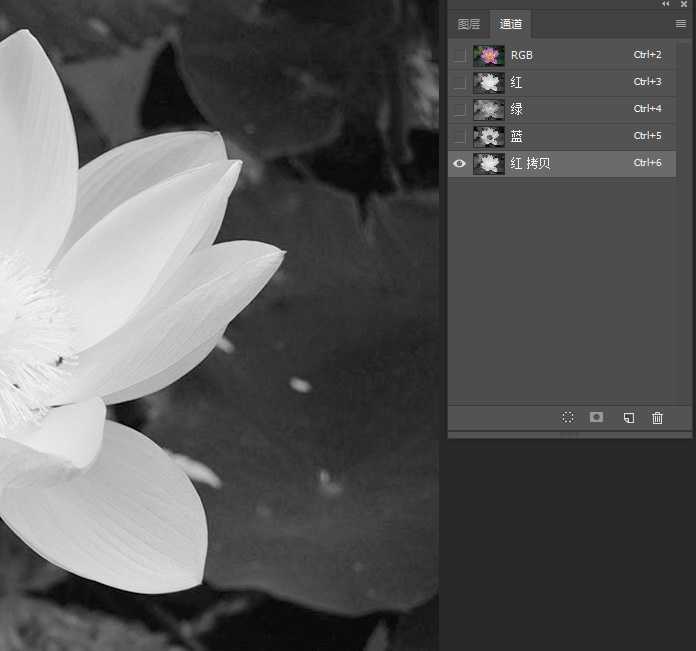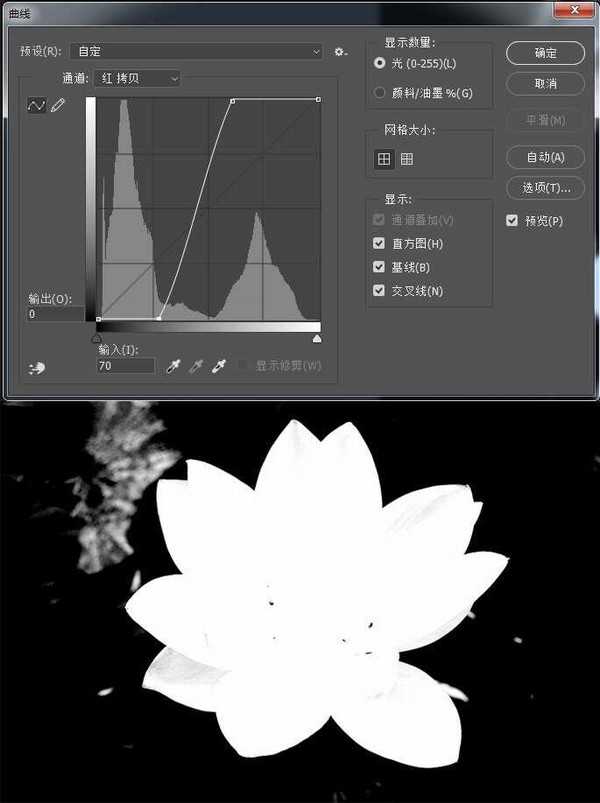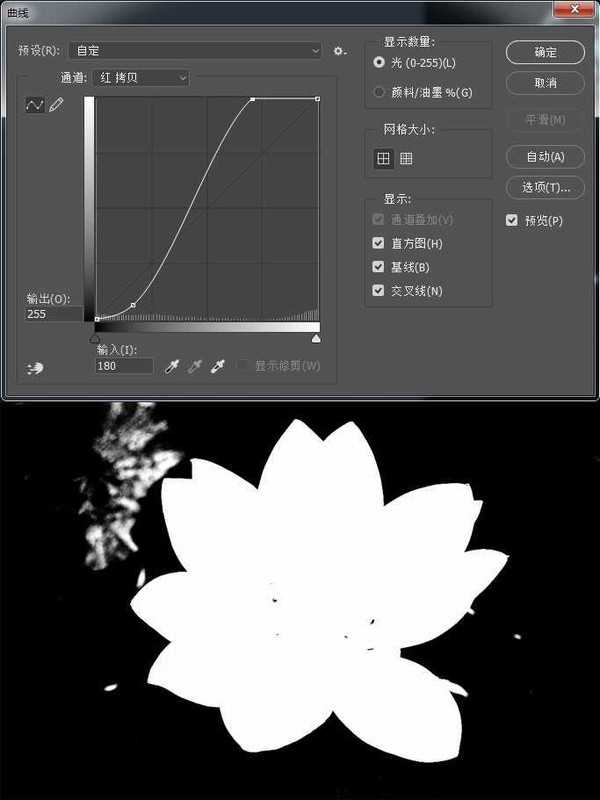Photoshop怎么用曲线工具快速抠出池塘里的荷花?教程难度不大,主要介绍如何对曲线进行调整,用到了曲线工具、通道工具、以及画笔工具,讲解的挺详细,并且非常完美的抠出来池塘中的荷花,感兴趣的朋友一起去看看吧!
效果图:
主要过程:
1、我们在photoshop中打需要处理的荷花图片。
2、转到通道中,我们分别查看红、绿、蓝色通道,你会发现红色通道中黑白对比是最明显的。
3、复制红色通道,得到红拷贝通道。
4、转到图像-调整 -曲线,或Ctrl+M打开曲线,对曲线进行调整,使白色更白,黑色更黑,得到如下图效果。
5、这时荷花有些部分还是显示有些灰色,我们Ctrl+M再次打开曲线,对图像进行曲线调整,使白色更白,黑色更黑,得到如下图所示效果。
上一页12 下一页 阅读全文